Đầu tiên, nhân viên Sale cần đăng nhâp vào tài khoản bằng cách nhập thông tin tài khoản được cung cấp
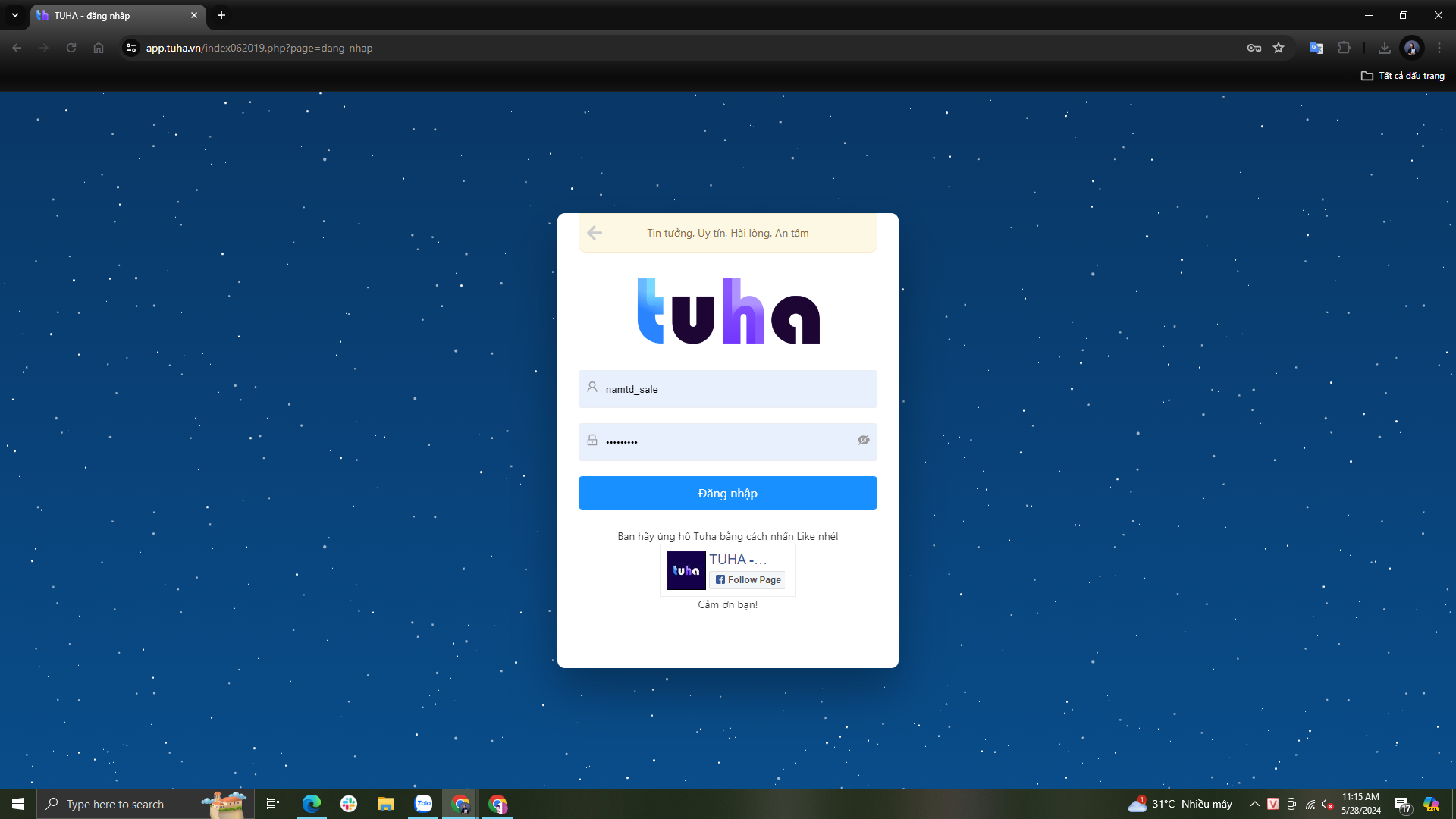
Sau khi đăng nhập màn hình sẽ hiển thị giao diện quản lý thao tác xử lý đơn hàng
- Phía bên trái màn hình: Menu chức năng
- Phía bên phải màn hình: Thông báo số mới được chia và cần xử lý
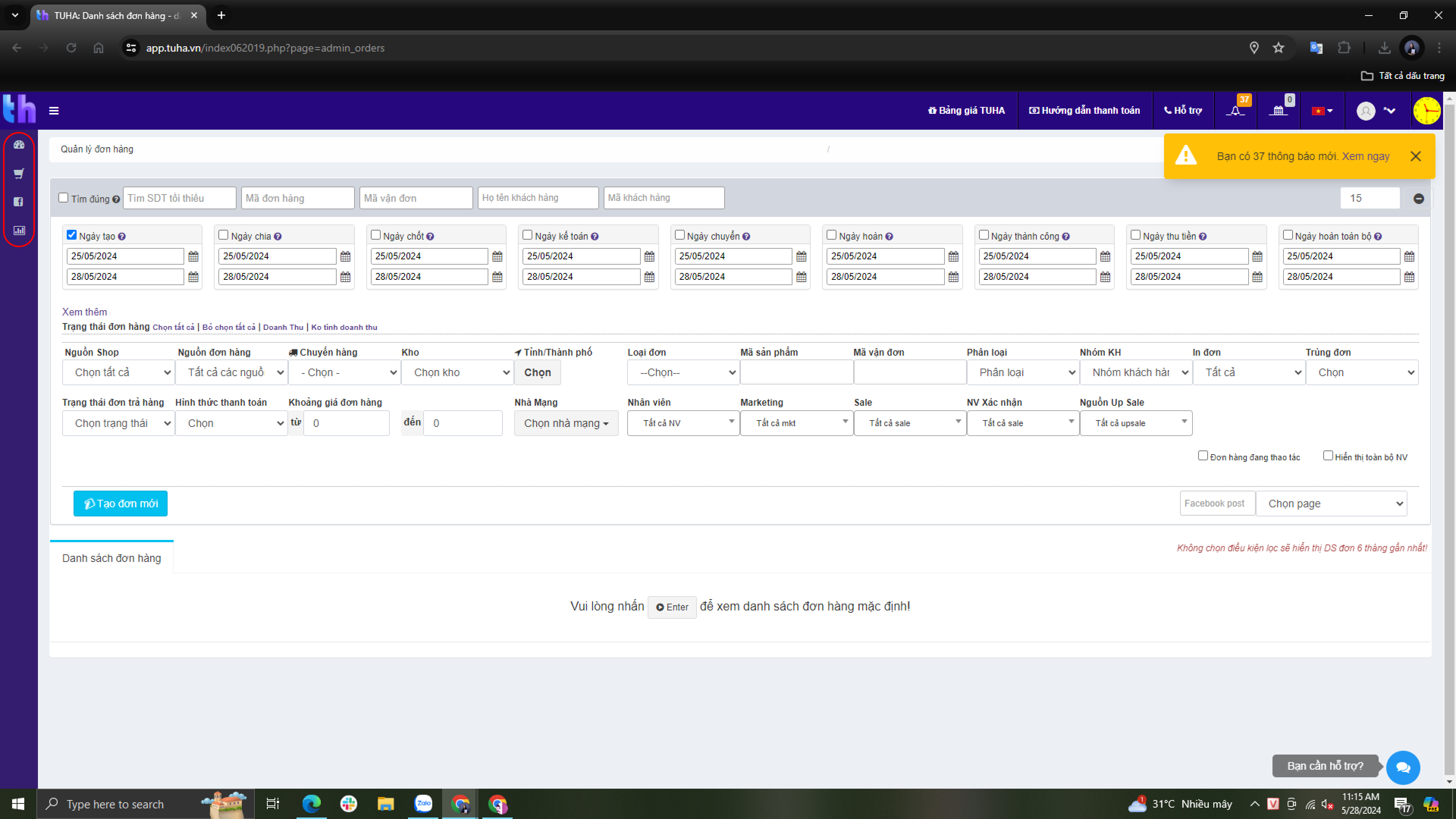
a. Thao tác thực hiện tìm kiếm theo các tùy chọn
Thông tin đơn hàng
- Số điện thoại
- Mã đơn hàng
- Mã vận đơn (nếu có)
- Họ tên khách hàng
- Mã khách hàng
- Tùy chọn số dong hiển thị trên trang (tối đa 500 dòng/trang)

Thời gian
- Ngày tạo
- Ngày chia
- Ngày chốt
- …

Trạng thái đơn hàng
- Chưa xác nhận
- Xác nhận chốt đơn
- Chuyển hàng
- …

Note: Nhân viên Sale chỉ được xem hoặc xem + sửa đổi với những trạng thái được chủ Shop chọn.
- Những trạng thái nào không được chọn sẽ không hiển thị.
- Xem: chỉ nhìn được đơn hàng tại danh sách, không mở đơn được
- Xem + sửa: được phép mở đơn và chỉnh sửa
Các tùy chọn khác
- Nguồn đơn hàng
- Loại đơn
- Phân loại

Note: Có thể kết hợp các tùy chọn tìm kiếm cùng nhau phù hợp theo giai đoạn cần tìm kiếm
Ví dụ: Tích hợp tìm kiếm theo thời gian, trạng thái, nguồn đơn hàng,…nhất định
Ngày tạo: 10/02/2024 – 15/02/2024
Trạng thái: Xác nhận chốt đơn
Nguồn đơn hàng: Google
b. Thao tác xử lý data
Sale xem danh sách đơn được chia.
Danh sách đơn sẽ ẩn tối thiểu 3 số điện thoại (theo cài đặt) bắt buộc click mở đơn
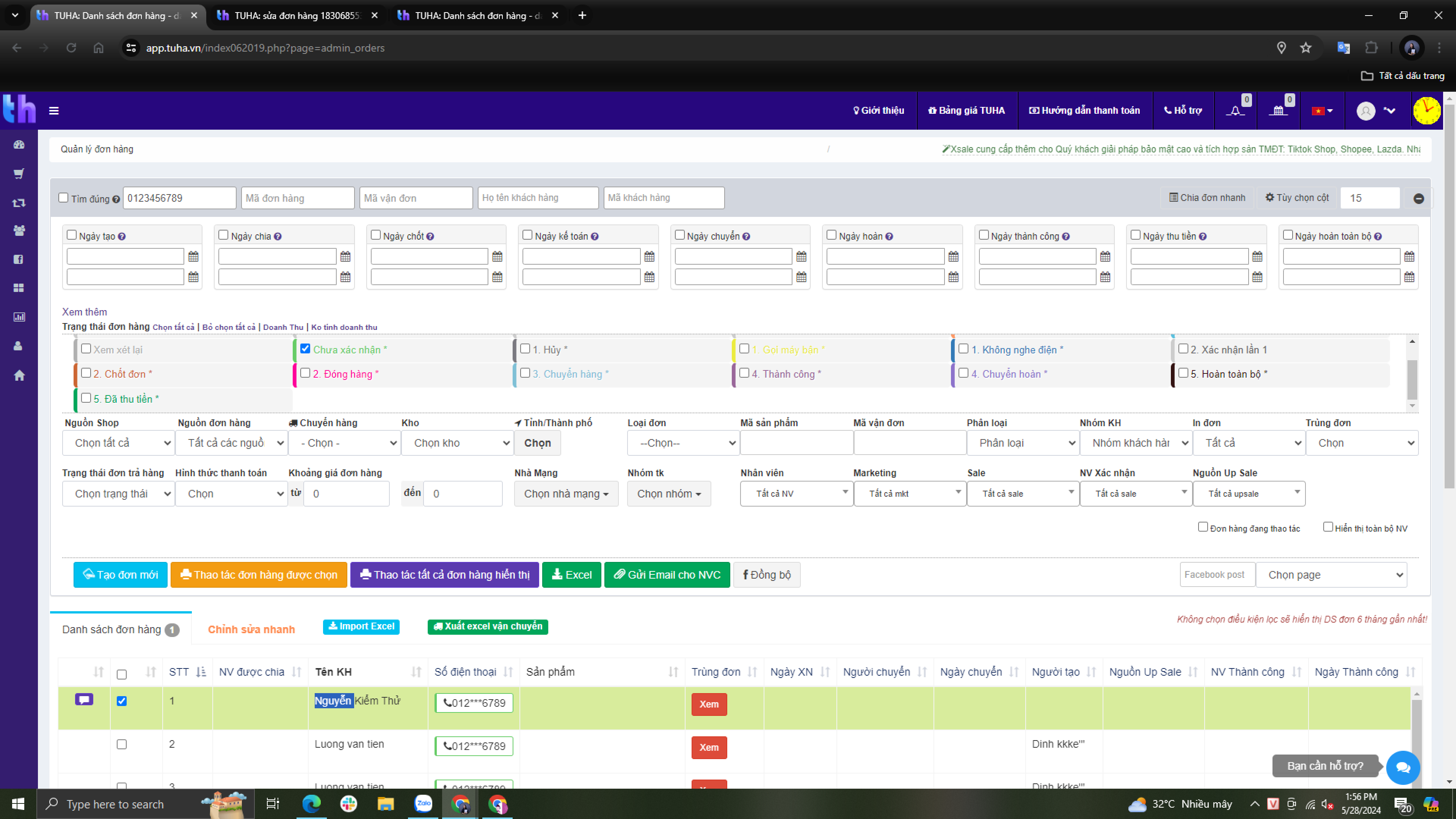
Sau khi mở đơn sẽ hiển thị thông tin khách hàng, nhân viên sale sẽ lần lượt thực hiện các bước:
- Bước 1: Nhấp chuột vào biểu tương điện thoại để click to call qua tổng đài với khách hàng (nếu có đăng ký)
- Bước 2: Nhập nội dung ghi chú cần thiết đã trao đổi với khách hàng
- Bước 3: Chọn đúng loại đơn và phân loại sản phẩm mà khách hàng đang quan tâm
- Bước 4: Chọn trạng thái liên hệ phù hợp sau khi kết thúc cuộc gọi (Không nghe máy, Hẹn gọi lại, Suy nghĩ,…)
- Bước 5: Nhấn Lưu để hoàn thành xử lý đơn
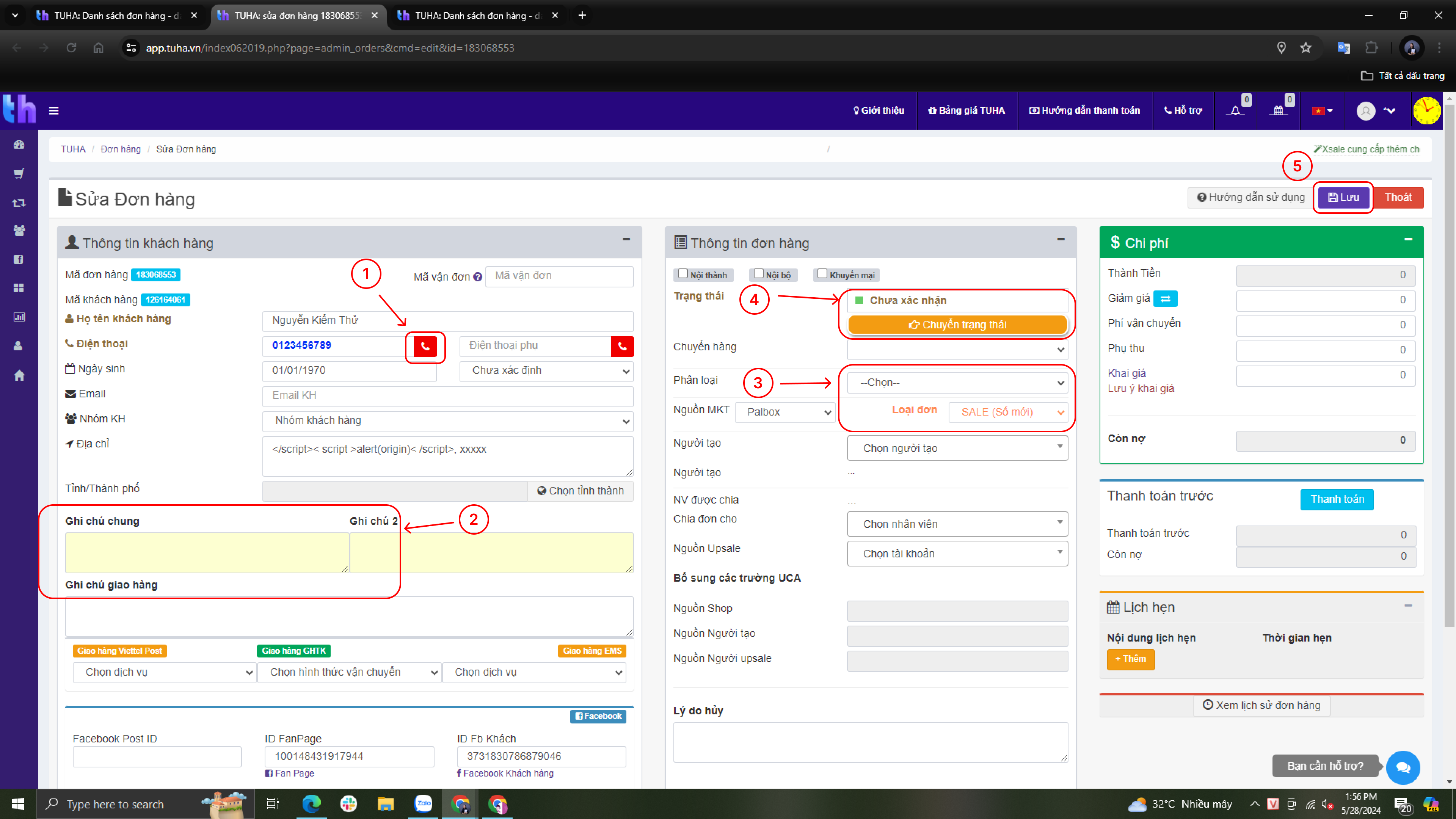
**Trong trường hợp chốt đơn, cần bổ sung thông tin đơn hàng:
- Nhập địa chỉ nhận hàng: click vào Chọn tỉnh thành => Chọn địa chỉ 3 cấp theo Pop-up hiển thị rồi ấn Đồng ý.
- Nhập Ghi chú giao hàng (nếu có)
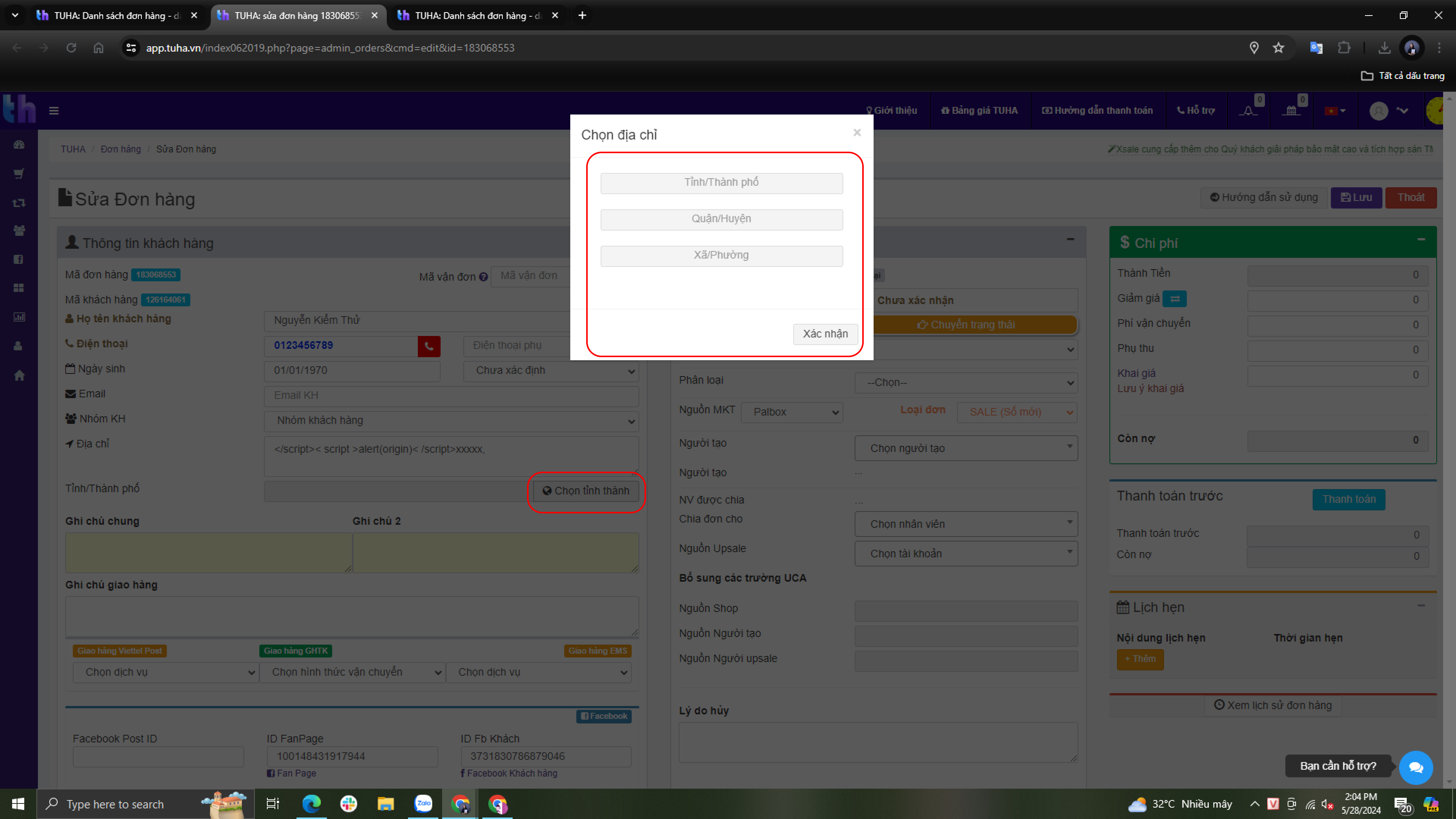
- Thêm Sản phẩm khách hàng mua và nhập số lượng, giảm gá riêng (nếu có)

- Tại mục Chi phí: nhập Giảm giá, Phí vận chuyể, Phụ thu (nếu có)
- Bắt buộc nhập Khai giá sản phẩm (giá trị tương đưng sản phẩm hoặc lớn hơn 0)
- Trường hợp khách hàng đặt cọc: nhập số tiền vào phần Trả trước (nếu không bỏ qua)
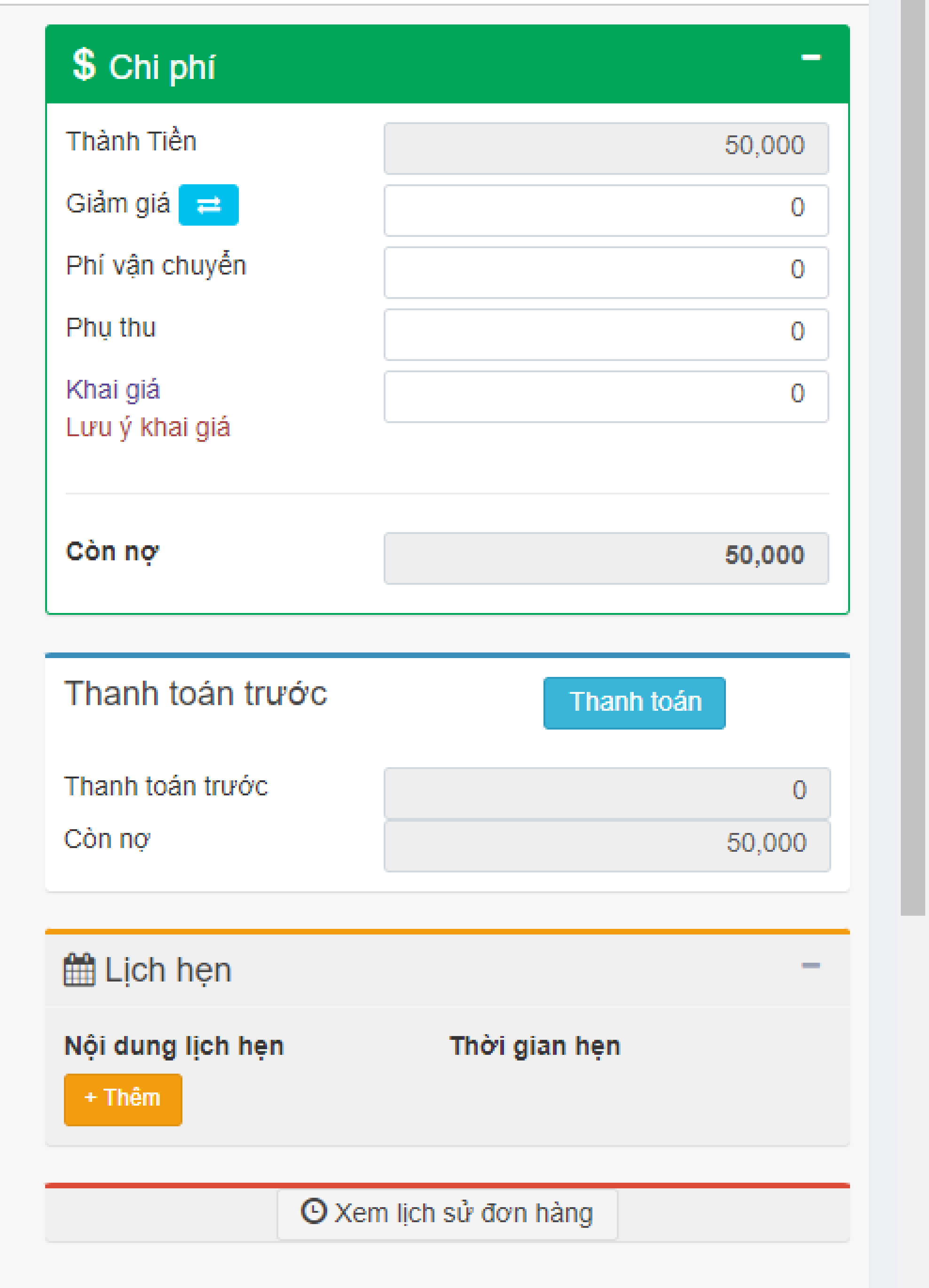
Cuối cùng, chọn trạng thái Xác nhận chốt đơn và Lưu
Nhân viên Sale có thể đặt lich hẹn gọi lại với khách hàng và xem lịch sử đơn hàng (Lịch sử lưu tối thiểu 6 tháng)
Chúc các bạn thành công!